
用戶開始使用 Surfshark 前,第一步就是創建和登入您的 Surfshark 帳戶。雖然這個程序看起來很簡單,但在開始之前,還有一些事項您需要知道。
目錄
如何創建 Surfshark 帳戶
要開始使用 Surfshark ,您需要創建一個帳戶並選擇最適合您需求的訂閱計劃。選擇計劃時,您需要提供電郵來創建帳戶,或將您的 Surfshark 帳戶與您的 Google 或 Apple 帳戶連接。
完成後,只需使用您選擇的付款方式完成購買。您的帳戶將在付款確認後立即創建。
如何登入您的 Surfshark 帳戶
當您的 Surfshark 帳戶準備就緒,您就可以登入並開始享受優質 VPN 的好處。有幾種方法可以完成:
使用您的資料登入
如果您選擇使用電郵而不是 Google 或 Apple 帳戶來創建您的帳戶,您應該使用您的資料登入:
- 打開 Surfshark 應用程式。
- 選擇使用資料登入的選項。
- 輸入您的電郵和密碼。
- 點擊登入按鈕。
如果您輸入的登入資料正確,您將立即登入您的帳戶,並可以開始使用 Surfshark。
使用 Apple ID 登入
如果您使用 Apple ID 創建帳戶,登入程序更加簡單。
- 打開 Surfshark 應用程式。
- 在登入選項頁面中點擊Apple 標誌。
- 如果您的 Apple ID 已連接您的裝置,您將立即登入您的帳戶。
如果您沒有使用 Apple ID 創建帳戶,但希望使用此選項登入,您可以隨時將您的帳戶與您的 Apple ID 連接。
使用 Google 登入
如果您使用 Google 資料創建帳戶,登入程序也很類似。
- 打開 Surfshark 應用程式。
- 在登入選項頁面中點擊 Google 標誌。
- 允許應用程式使用您的 Google 資料登入,並選擇與您的 Surfshark 帳戶連接的 Google 帳戶。
如果您沒有使用 Google 創建帳戶,但希望使用此選項登入,您可以隨時將您的 Surfshark 帳戶與您的 Google 帳戶連接。
使用程式碼登入
如果您已經在一部裝置上登入了 Surfshark 帳戶,您可以使用生成的程式碼在所有其他裝置上登入。
- 打開 Surfshark 應用程式。
- 選擇使用程式碼登入選項。
- 您將看到一個登入程式碼。
- 在您已經登入的裝置打開 Surfshark 應用程式。
- 進入設定頁面。
- 選擇我的帳戶,然後點擊輸入登入程式碼選項。
- 輸入第一部裝置的登入程式碼,然後點擊登入。
如果您輸入了正確的程式碼,您將迅速登入您的 Surfshark 帳戶。
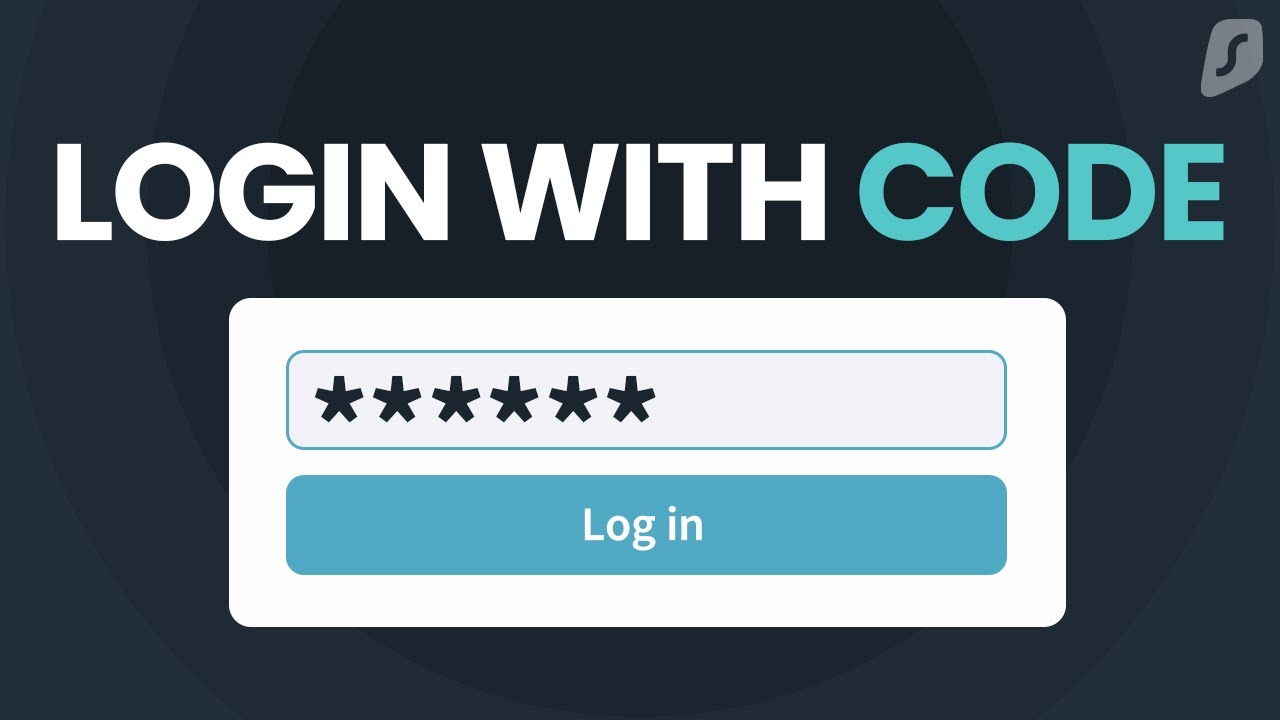
為甚麼我無法登入我的 Surfshark 帳戶?
雖然我們盡力讓 Surfshark 的使用簡單直接,但用戶在登入時仍可能遇到一些問題。以下是一些最常見的問題:
錯誤的登入資料
這是一個常見的錯誤,如果您無法登入,您應該仔細檢查您的電郵和密碼。有可能是登入資料中有一個錯字,或者忘記了您最近更改過密碼。所以在點擊登入按鈕之前,請確保資料正確。
登入錯誤次數太多
如果您多次使用錯誤的登入資料登入,您可能會被暫時禁止登入。如果遇到這個問題,請嘗試從 Wi-Fi 切換到流動數據,反之亦然。另外,我們的 IP 禁令通常只持續 10 分鐘,因此您也可以稍等片刻後再次登入。
Surfshark VPN 登入問題
有時即使您的登入資料正確,您仍無法登入帳戶。在這種情況下,請檢查是否已經有另一個 VPN 在運作。如果有,請斷開連接,因為它可能會干擾 Surfshark。
在某些情況下,您的裝置和應用程式可能只需要重新啟動。如果沒有任何方法有效,請嘗試重新安裝 Surfshark 應用程式,並重新啟動您的裝置,然後再次嘗試登入。
過期軟件
如果您長時間沒有更新您的 Surfshark 應用程式,可能會導致您無法登入。這很有可能是由於應用程式無法連接到 Surfshark 系統。如果您看到此錯誤,請更新您的應用程式並重試。
其他問題
可能會有其他與裝置或應用程式相關的問題。如果以上方法都無法解決您的問題,請查看我們有關登入問題的詳細指南,您將找到更多資訊和有效的解決方法。
總結
保護您的網絡私隱的最佳方法是創建您的Surfshark帳戶、登入和開始使用我們的優質 VPN 。我們已經確保 Surfshark 登入程序盡可能簡單直接,以便您輕松享受使用該應用程式。
常見問題
如何查看我的 Surfshark 訂閱期限?
要查看您的 Surfshark 訂閱餘下時間,請打開 Surfshark 應用程式,點擊設定頁面,然後點擊我的帳戶。您的訂閲有效期限應顯示在您選擇的計劃下面。
我可以連接多少部裝置至 Surfshark?
Surfshark 提供無限部裝置同時連接,這意味著您可以在多部裝置上同時連接並使用 Surfshark 應用程式,而無需計算連接數量或擔心超額使用。
取消訂閲 Surfshark 困難嗎?
所有 Surfshark 長期計劃都附有 30 日退款保證。這意味著您可以在開始訂閱後的 30 日內全額退款,而無需長期訂閱。要取消訂閲,只需在試用期限結束前聯絡我們的客戶支援團隊。
如果超過 30 日的期限,您只能取消自動續訂的選項。這意味著您在目前的訂閱計劃結束後,將不會被收取續訂費用。
Surfshark 會自動連接嗎?
不會,Surfshark VPN 在默認情況下不會自動連接。然而,您可以自行設定自動連接功能。如果您這樣設定,每當您開啟裝置時,都會自動連接到 Surfshark 的一個 VPN 伺服器。


